Nach einem kürzlichen Windows-Update erhalte ich nun eine Fehlermeldung: Ein Treiber kann auf diesem Gerät nicht geladen werden. Treiber: amsdk.sys. Eine Sicherheitseinstellung hat dies als anfälligen Treiber erkannt und verhindert, dass er geladen wird. Sie müssen Ihre Einstellungen anpassen, um diesen Treiber zu laden.answers.microsoft.com
Amsdk.sys kann auf diesem Gerät nicht geladen werden
Amsdk.sys ist eine Systemdatei, die mit Advanced Malware Protection (AMP) zusammenhängt und für das richtige Funktionieren von AMP erforderlich ist. Zudem enthält diese Datei wichtigen Code, mit dem Software die Schutzfunktionen ausführen kann. Sie bietet den Echtzeit-Bedrohungsschutz, automatische Updates und die Isolierung verdächtiger Dateien, um Ihren Computer vor allen Arten von Malware zu schützen und die Sicherheit des Systems sicherzustellen.
Der amsdk.sys-Fehler „Ein Treiber kann auf diesem Gerät nicht geladen werden“ tritt häufig nach der Installation von Windows 11 24H2 auf. Dies liegt daran, dass Sicherheitsmaßnahmen verstärkt wurden, um veraltete oder nicht autorisierte Treiber zu blockieren. Das Laden des Treibers amsdk.sys wird blockiert, was oft mit der Speicherintegrität von Windows verbunden ist. Diese Funktion kann das Laden potenziell gefährdeter Treiber verhindern. Falls amsdk.sys den neuesten Sicherheitsstandards nicht entspricht, blockiert Windows diesen Treiber, um die Systemstabilität zu wahren. Hinsichtlich der Auswirkung auf AMD-Software und Leistungstools ist es für die Beibehaltung der Systemstabilität und -funktionalität von großer Bedeutung, den amsdk.sys-Fehler zu beheben.
Lösung 1. Zemana AntiMalware Portable deinstallieren
Die veraltete Version von Zemana AntiMalware Portable kann eine der Ursachen für das Problem „amsdk.sys kann nicht geladen werden“ sein. In diesem Fall sollten Sie Zemana AntiMalware Portable deinstallieren. Hier ist die Anleitung:
Schritt 1. Drücken Sie die Tasten Win + I, um die Windows-Einstellungen zu öffnen.
Schritt 2. Klicken Sie im linken Bereich auf die Option Apps.
Schritt 3. Wählen Sie im rechten Bereich die Option Installierte Apps aus.
Schritt 4. Suchen Sie die Software Zemana AntiMalware Portable und klicken Sie darauf, um Deinstallieren auszuwählen.
Schritt 5. Klicken Sie im Popup-Fenster erneut auf Deinstallieren, um diesen Vorgang zu bestätigen.
Nach der Deinstallation starten Sie Ihren Computer neu.
Lösung 2. Speicherintegrität deaktivieren
Das Deaktivieren der Speicherintegrität kann zu einem reibungsloseren App-Erlebnis führen. Einige Apps können möglicherweise nicht ordnungsgemäß funktionieren, wenn die Einstellung aktiviert ist, da die zusätzliche Schutzebene die Codeausführung stören kann. Folgen Sie diesen Schritten, um die Speicherintegrität unter Windows 11 zu deaktivieren.
Schritt 1. Klicken Sie mit der rechten Maustaste auf die Schaltfläche Start und wählen Sie Einstellungen aus.
Schritt 2. Klicken Sie links auf Datenschutz und Sicherheit und dann auf Windows-Sicherheit > Gerätesicherheit.
Schritt 3. Im neuen Fenster klicken Sie im Abschnitt Kernisolierung auf Details zu Kernisolierung.
Schritt 4. Stellen Sie die Speicher-Integrität auf Aus und starten Sie Ihren PC neu.
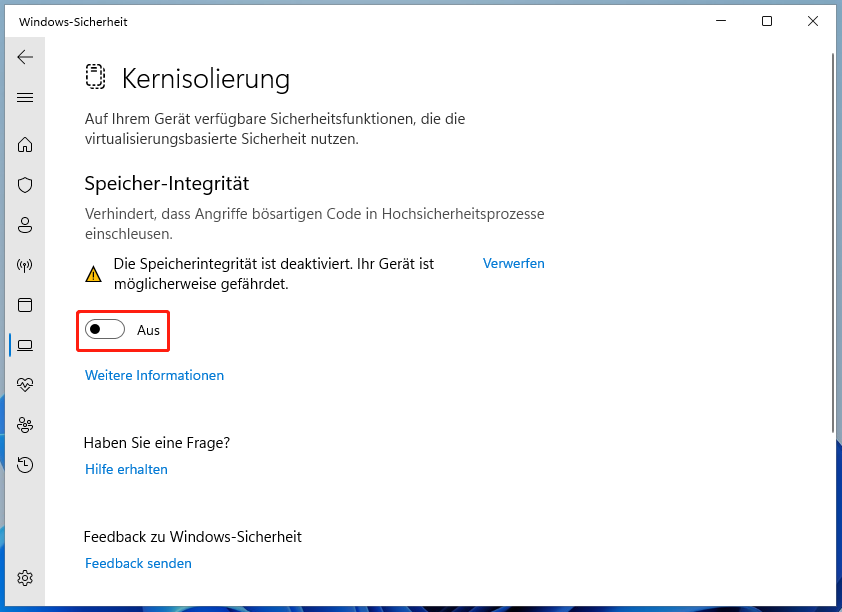
Lösung 3. Beschädigte Systemdateien reparieren
Beschädigte Systemdateien können ebenfalls dieses lästige Problem „Ein Treiber kann auf diesem Gerät nicht geladen werden amsdk.sys“ auslösen, da Systemdateien eine wichtige Rolle beim Betrieb des Systems spielen. Sie können DISM und SFC ausführen, um diese beschädigten Dateien zu überprüfen und zu reparieren. Gehen Sie einfach wie folgt vor:
Schritt 1. Geben Sie cmd in das Windows-Suchfeld ein und klicken Sie im rechten Bereich auf Als Administrator ausführen.
Schritt 2. Wenn das UAC-Fenster erscheint, klicken Sie auf Ja, um fortzufahren.
Schritt 3. Geben Sie DISM.exe /Online /Cleanup-image /Restorehealth in das Befehlsfenster ein und drücken Sie die Eingabetaste.
Schritt 4. Danach führen Sie den Befehl sfc /scannow aus.
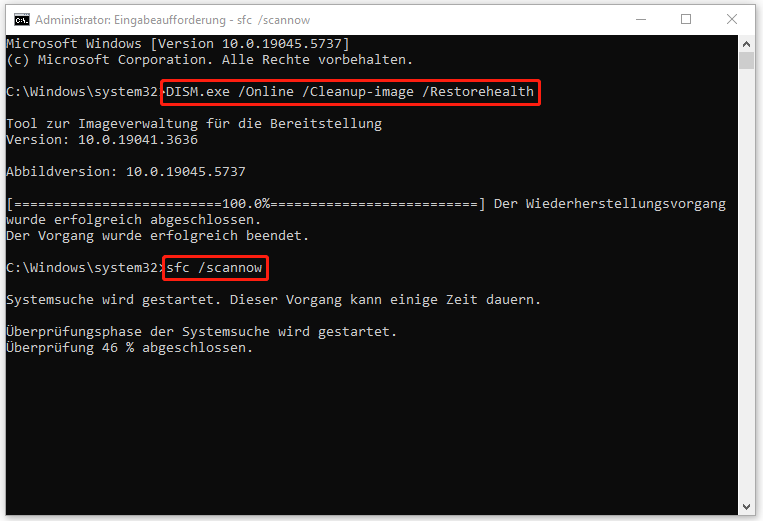
Lösung 4. Grafikkartentreiber zurücksetzen
Falls dieses Problem „amsdk.sys kann nicht geladen werden“ nach einem Windows-Update auftritt, ist es möglich, dass die Software mit dem Treiber nicht kompatibel ist. Wenn dies der Fall ist, können Sie versuchen, den Treiber auf die vorherige Version zurückzusetzen. So geht’s:
Schritt 1. Klicken Sie mit der rechten Maustaste auf die Schaltfläche Start und wählen Sie Geräte-Manager aus, um ihn zu starten.
Schritt 2. Klicken Sie auf den kleinen Pfeil vor der Kategorie Grafikkarten, um sie zu erweitern.
Schritt 3. Klicken Sie mit der rechten Maustaste auf Ihre Grafikkarte und wählen Sie Eigenschaften aus.
Schritt 4. Wechseln Sie im Popup-Fenster zur Registerkarte Treiber und klicken Sie auf Vorheriger Treiber.
Schritt 5. Wählen Sie einen Grund aus, warum Sie den Treiber zurücksetzen möchten, und klicken Sie auf Ja.
MiniTool Power Data Recovery FreeKlicken zum Download100%Sauber & Sicher
Fazit
Wenn Sie feststellen, dass der Treiber amsdk.sys nach dem Windows 11 24H2-Update nicht geladen werden kann, können Sie den amsdk.sys-Fehler mit den oben genannten Lösungen beheben. Viel Erfolg dabei!


